电脑如何将远程桌面连接功能中的连接速度改变掉
我们使用远程桌面连接功能可以帮助我们连接其他人的电脑,并进行操作,今天小编就告诉大家电脑如何将远程桌面连接功能中的连接速度改变掉。
具体如下:
1. 首先我们在电脑中点击下方的开始菜单,在打开的窗口中我们找到并点击“Windows附近”文件夹。
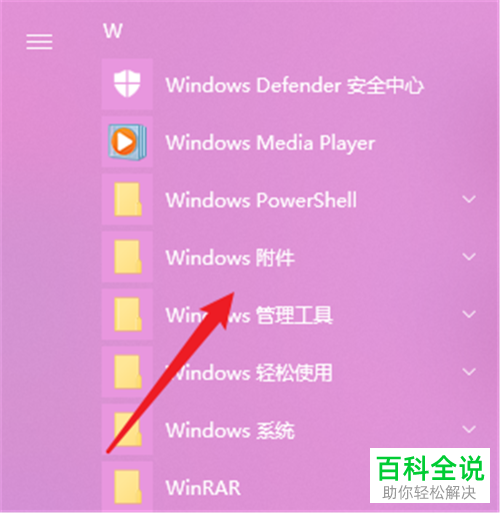
2. 然后我们再点击“远程桌面连接”这个选项,
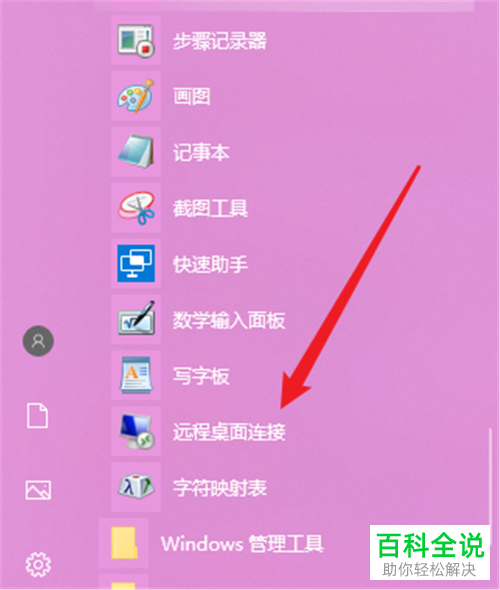
3. 在打开的远程桌面连接窗口中我们点击左下方“显示选项”。
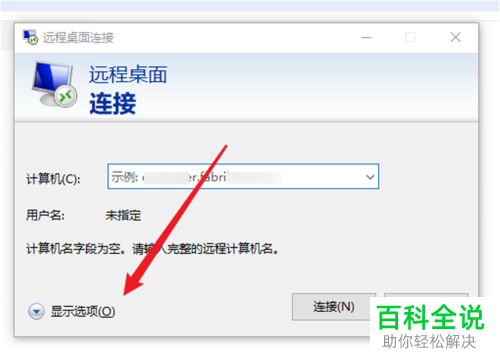
4. 之后点击上方的“体验”栏。
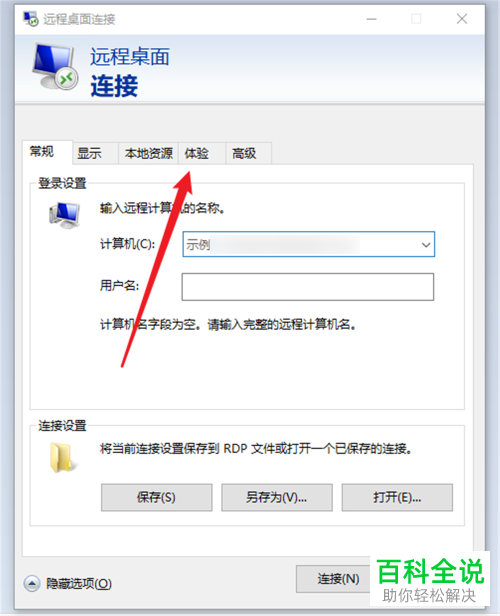
5. 点击"选择连接速度来优化性能”下方的下拉窗口,
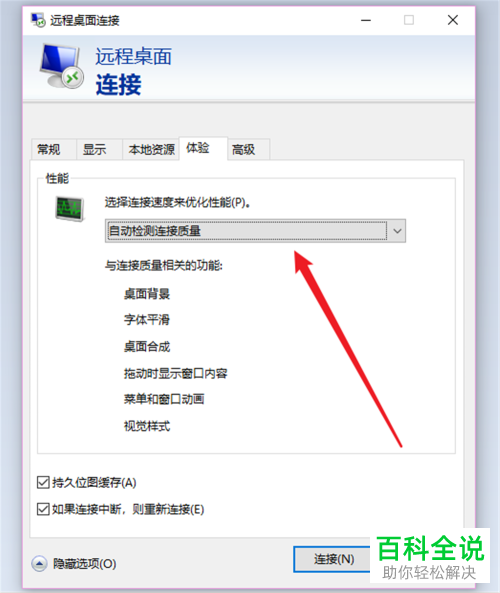
6. 在窗口中我们选择我们需要连接的速度。
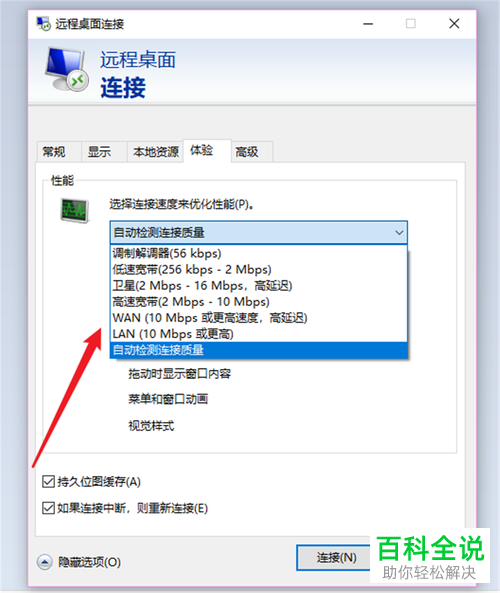
以上就是电脑将远程桌面连接功能中的连接速度改变掉的方法。
赞 (0)

